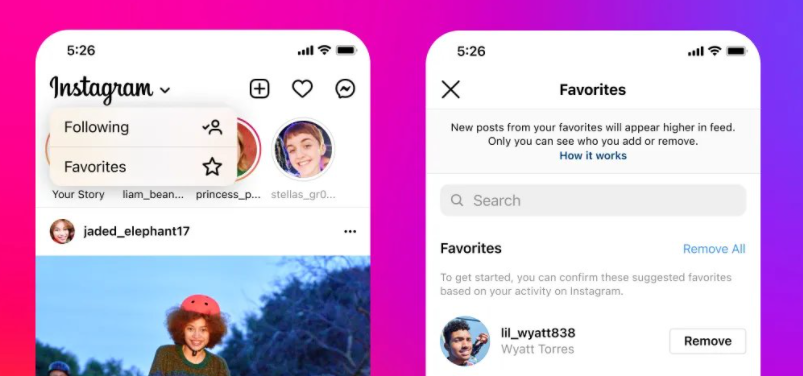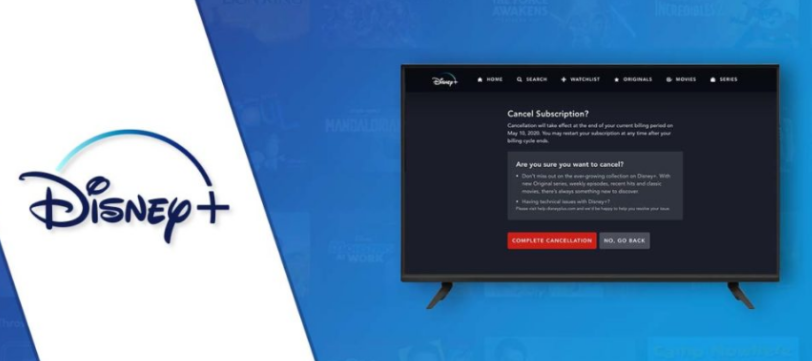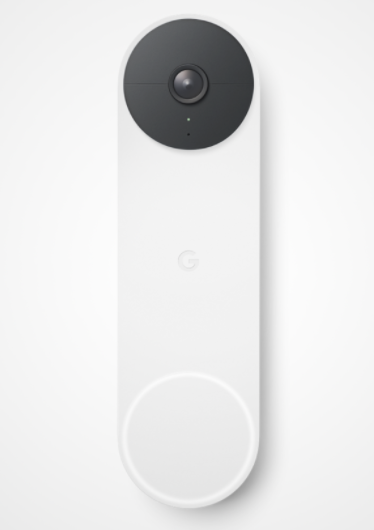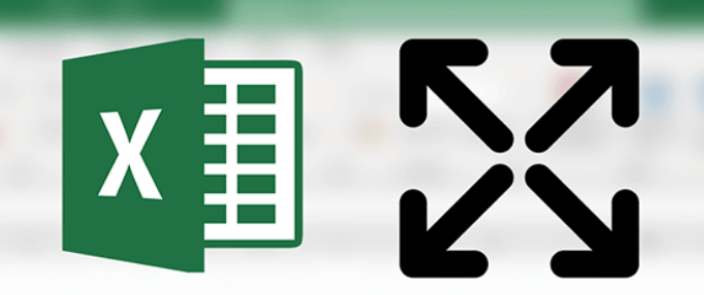对于世界上的许多人来说,管理电子邮件是一项乏味的工作。几乎不可能记录任何邮寄服务官方网站上的每封邮件。这就是 Outlook 应用程序发挥作用的地方。
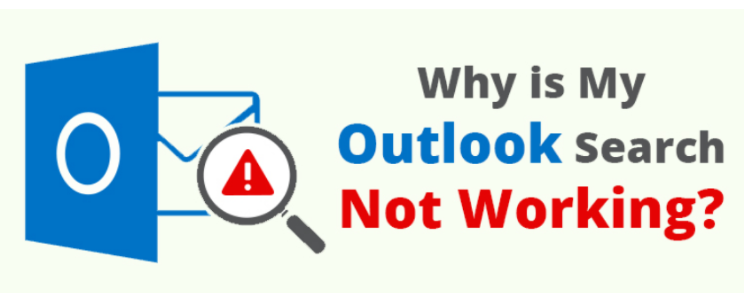
为了在 Outlook 日历中跟踪电子邮件和约会,许多企业和个人都依赖电子邮件软件 Outlook。对于每天接收和回复大量电子邮件的人来说,Outlook 的搜索工具是必不可少的。您可以使用搜索词将结果缩小到相关的,而不是搜索每个文件夹。
但是很多人都面临着他们的前景搜索不起作用的问题。如果您也面临同样的问题,我们可能会为您提供帮助。在本文中,我们将讨论 Outlook 搜索不起作用的问题。
为什么 Outlook 搜索不起作用?
在我们继续解决 Outlook 搜索问题之前,有必要了解此错误背后的原因。它将帮助您快速有效地解决问题。以下是可能导致 Outlook 搜索失败的一些事项的列表:
Outlook 的索引问题
Outlook 的个人文件夹数据文件已损坏
有一些附加组件可用。
Windows 注册表错误
旧版本的 Microsoft Office
Office for Mac 的数据库问题
这些是 Outlook 2016 搜索无法正常工作的一些最典型原因。通过解决这些问题,可以改进 Outlook 搜索。
如何解决“Outlook 搜索不工作”问题?
如果您的 Outlook 搜索功能不起作用,您可以注意以下方法,这些方法可能会帮助您解决问题。由于这个问题没有单一的原因,因此有许多解决方案。你必须尝试每一个,看看哪一个适合你。
1.更新MS Office
使用过时的软件可能会给用户带来很多问题。升级 Outlook 可能会解决搜索功能无法正常工作的问题。要查看是否有任何待处理的更新,请按照下面概述的步骤操作。
在您的 PC 上打开 Outlook 应用程序。
选择文件 > Office帐户。
在产品信息部分下,点击“更新选项”。
从下拉菜单中选择“启用更新”(如果可用)。
接下来,点击“立即更新”。
这会将 Outlook 应用程序更新到其最新版本。更新后,请检查问题是否已解决。
2. 索引状态
在某些情况下,当您在 Outlook 上搜索某些内容后,您会收到一条消息“未找到匹配项”或“搜索结果可能不完整,因为项目仍在被索引”, 您需要对索引进行故障排除。这是你如何做到的。
在 Outlook 中,打开“文件”选项卡并选择“选项”,然后将显示“Outlook 选项”弹出窗口。
接下来,单击“浏览”或“搜索”
有关所有 Outlook 索引位置的完整列表,请选择右侧菜单上的“索引选项”框。
您需要检查是否列出了“Microsoft Outlook”。如果没有,请单击“更改”,然后点击“索引位置”。
勾选“Microsoft Outlook”框。
完成上述步骤后,按“确定”。
3.重新启动Outlook
有时,简单的解决方案可能是最有效的。完全关闭 Outlook 应用程序并重新打开它。有时,即使点击十字按钮也不会完全关闭 Outlook 应用程序。它仍然在后台打开,您看不到。所以,你必须小心。
您可以运行任务管理器以查看应用程序当前是否正在运行。在任务管理器中结束任务以完全关闭应用程序。重新打开后,检查问题是否已解决。
4. 缩小搜索范围
Outlook 有时可能会被它保存的电子邮件和其他信息的数量所淹没。如果搜索非常笼统,Outlook 的搜索功能通常会失败。在某些情况下,缩小搜索关键字可能会有所帮助。例如,如果您使用 Outlook 管理多个电子邮件帐户,则需要先选择合适的用户帐户,然后再进行搜索。
因此,您可以使用更具体的邮件关键字来缩小搜索范围。此外,选择任何一个帐户进行搜索。此方法可能会帮助您进行搜索。
这些是“outlook search not working”问题的四个主要解决方案。所有解决方案都经过测试,因此,您只需在 PC 上执行它们。